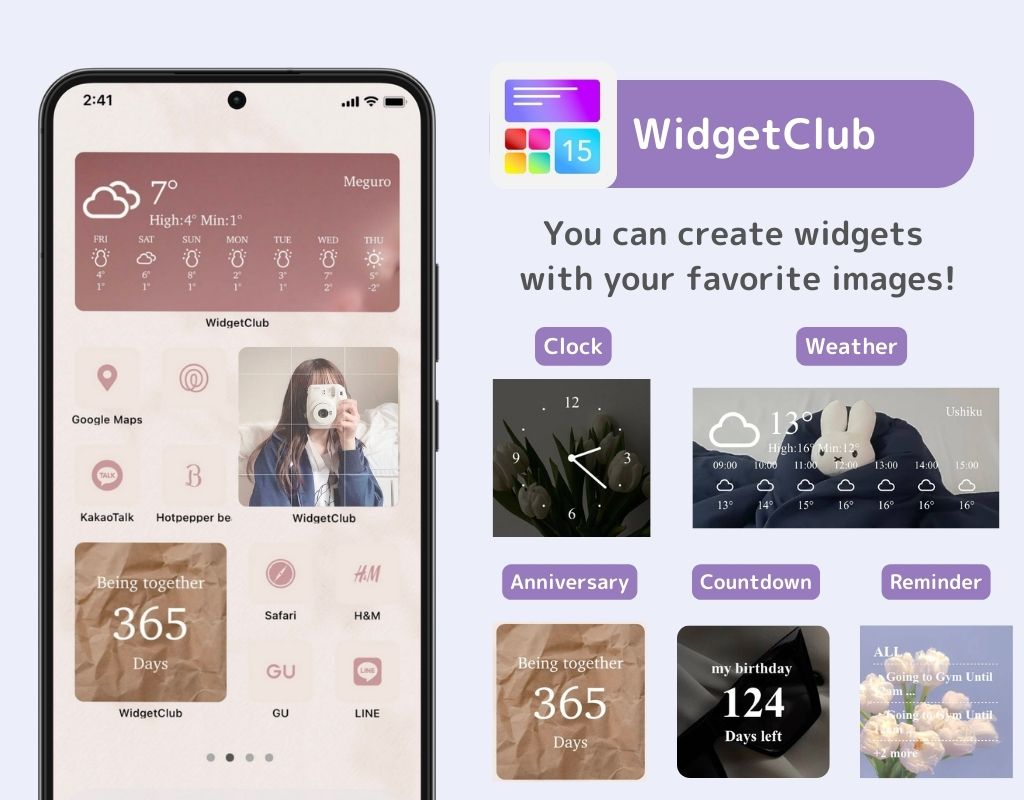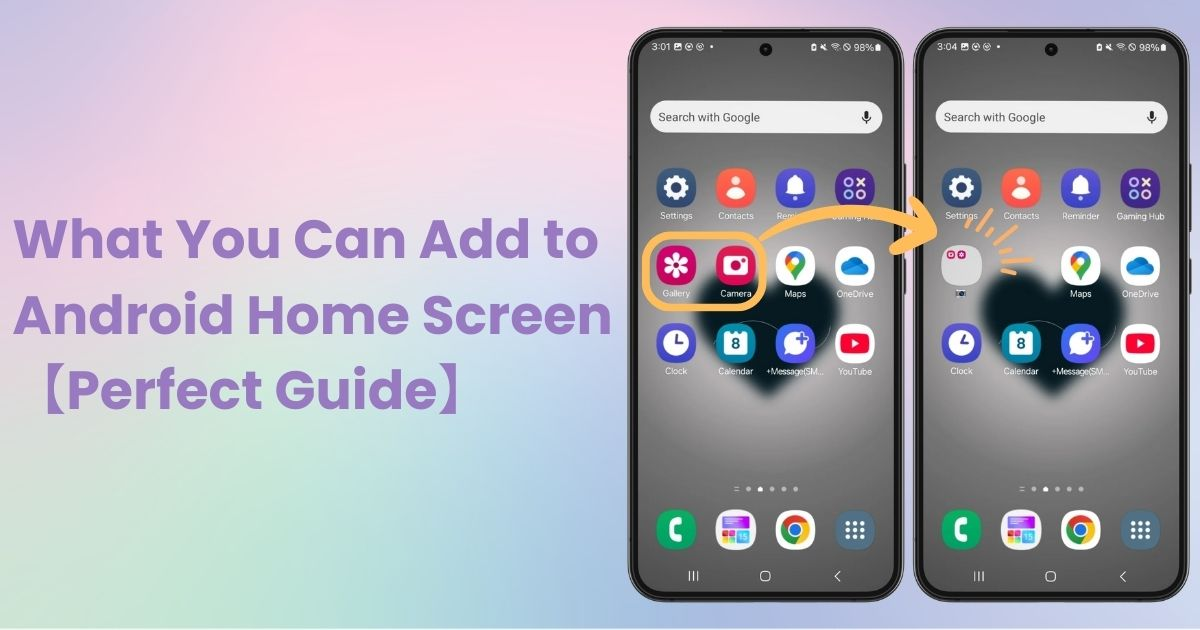
สารบัญ

คุณต้องมีแอพเฉพาะเพื่อปรับแต่งหน้าจอหลักของคุณอย่างมีสไตล์! นี่คือแอพแต่งตัวเวอร์ชันสมบูรณ์ที่มีเนื้อหาเกี่ยวกับการแต่งตัวทั้งหมด!
วันนี้ฉันจะมาอธิบายว่า คุณสามารถเพิ่มอะไรลงในหน้าจอหลักของ Android ได้บ้าง ฉัน จะใช้ Galaxy (Android 14) เป็นตัวอย่าง แม้ว่าอุปกรณ์ Android อาจมีวิธีการใช้งานและชื่อการแสดงผลที่แตกต่างกันขึ้นอยู่กับอุปกรณ์และเวอร์ชัน แต่การทำงานพื้นฐานยังคงเหมือนเดิม โปรดเปรียบเทียบกับอุปกรณ์ของคุณ!
คุณสามารถเพิ่มคุณสมบัติต่อไปนี้ลงในหน้าจอหลักของ Android ของคุณได้
คุณสามารถเพิ่มทางลัดเพื่อการเข้าถึงเว็บไซต์อย่างรวดเร็วได้!
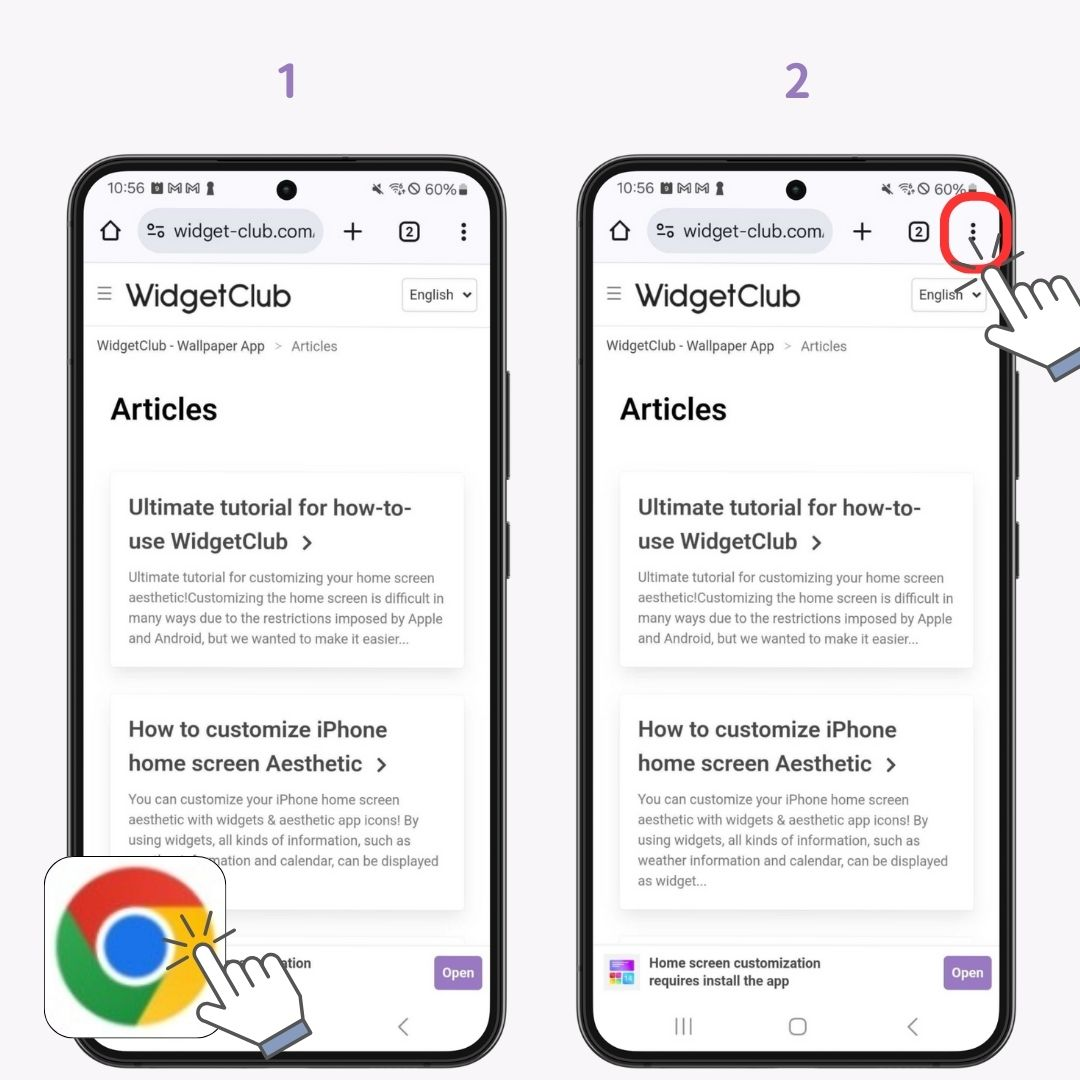
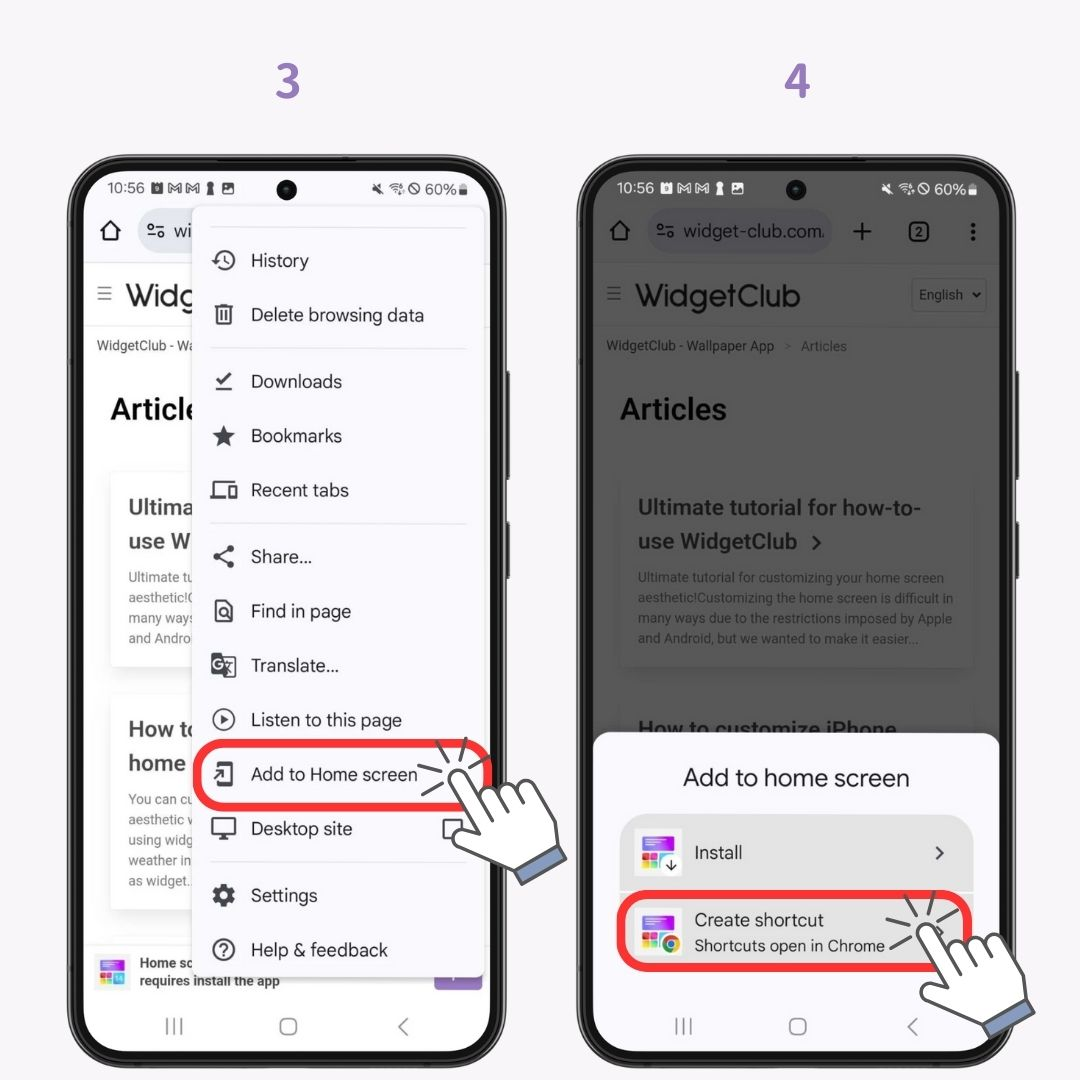
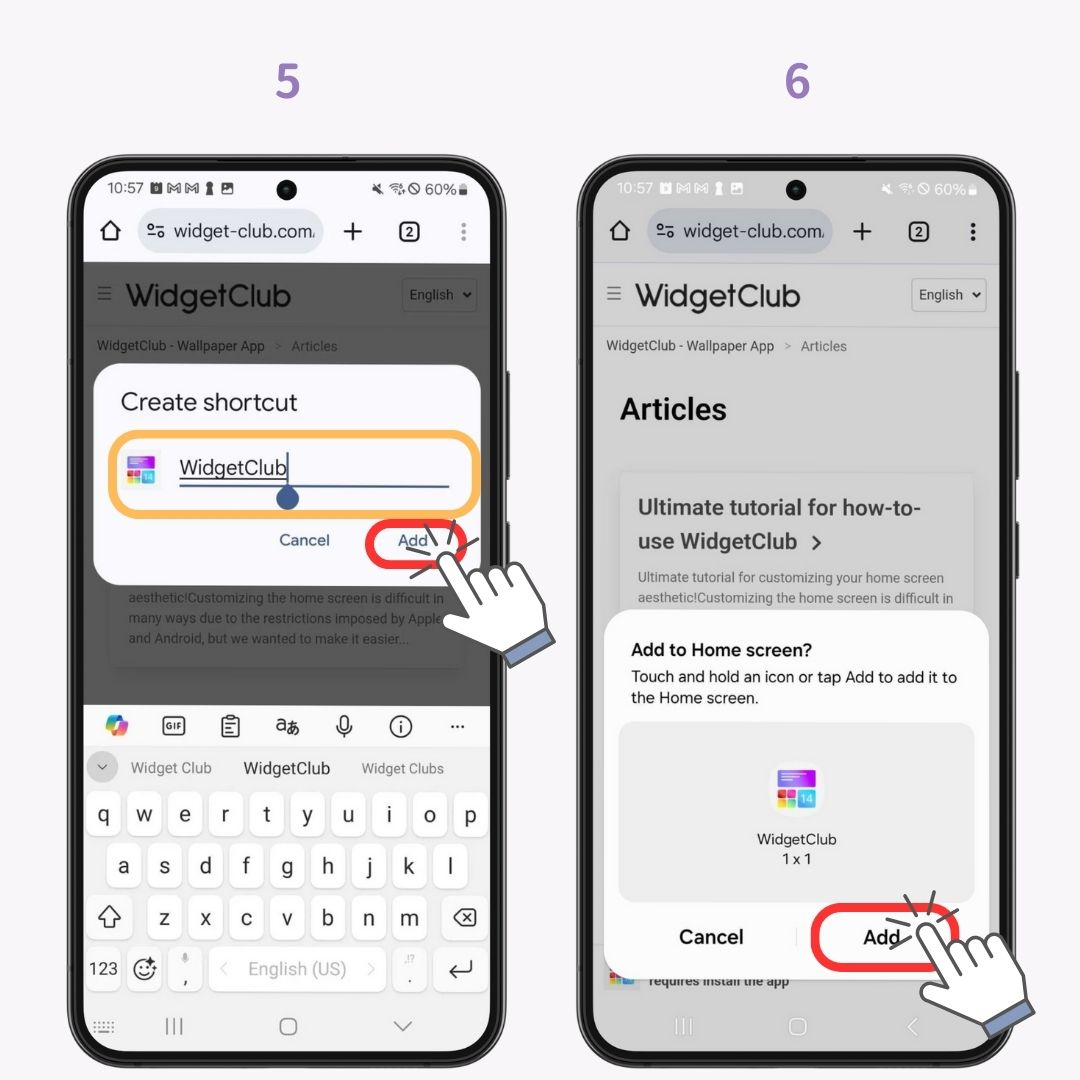
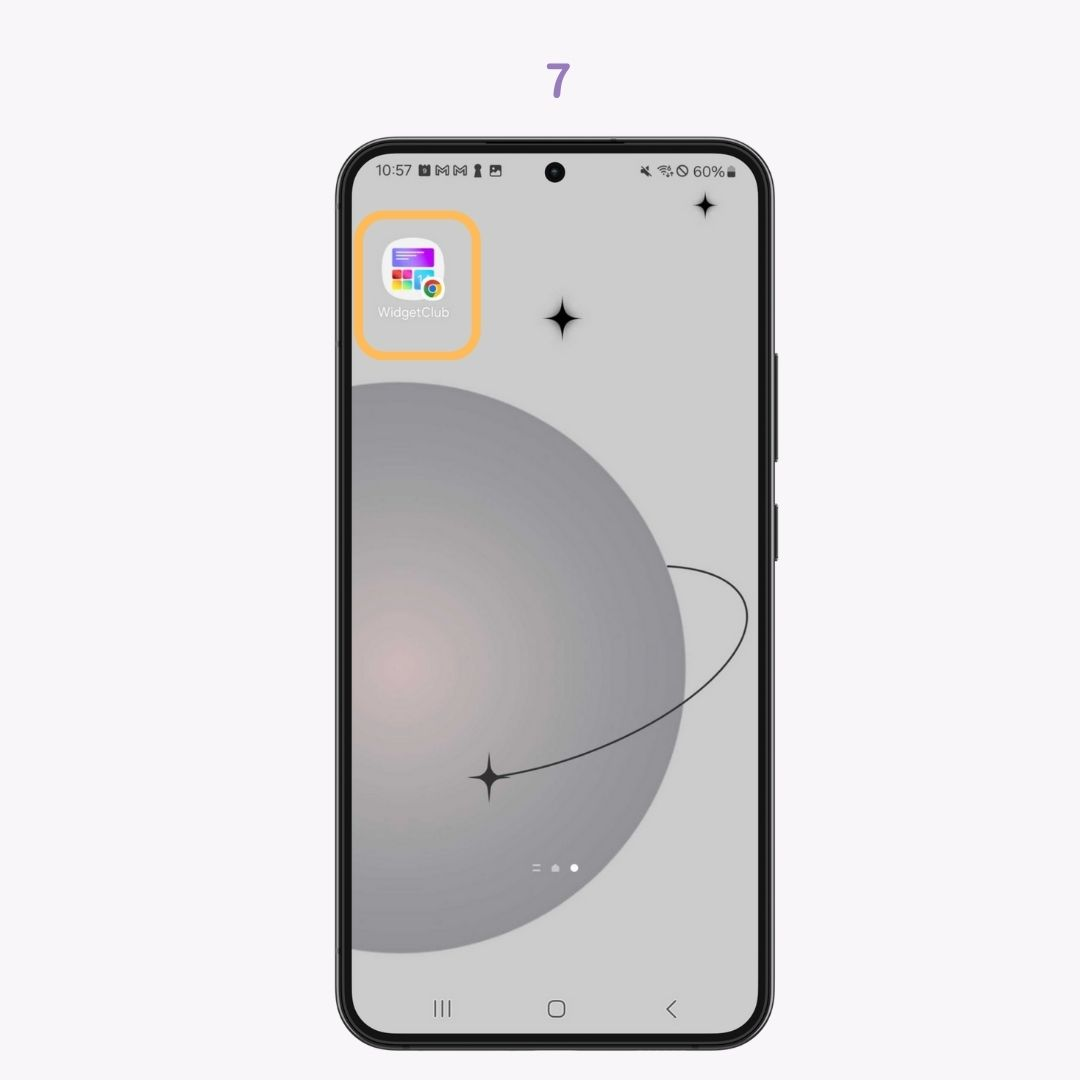
ไอคอนแอปที่ติดตั้งใหม่สามารถเพิ่มลงในหน้าจอหลักโดยอัตโนมัติหรือเฉพาะในลิ้นชักแอปเท่านั้น ขึ้นอยู่กับการตั้งค่าของคุณ
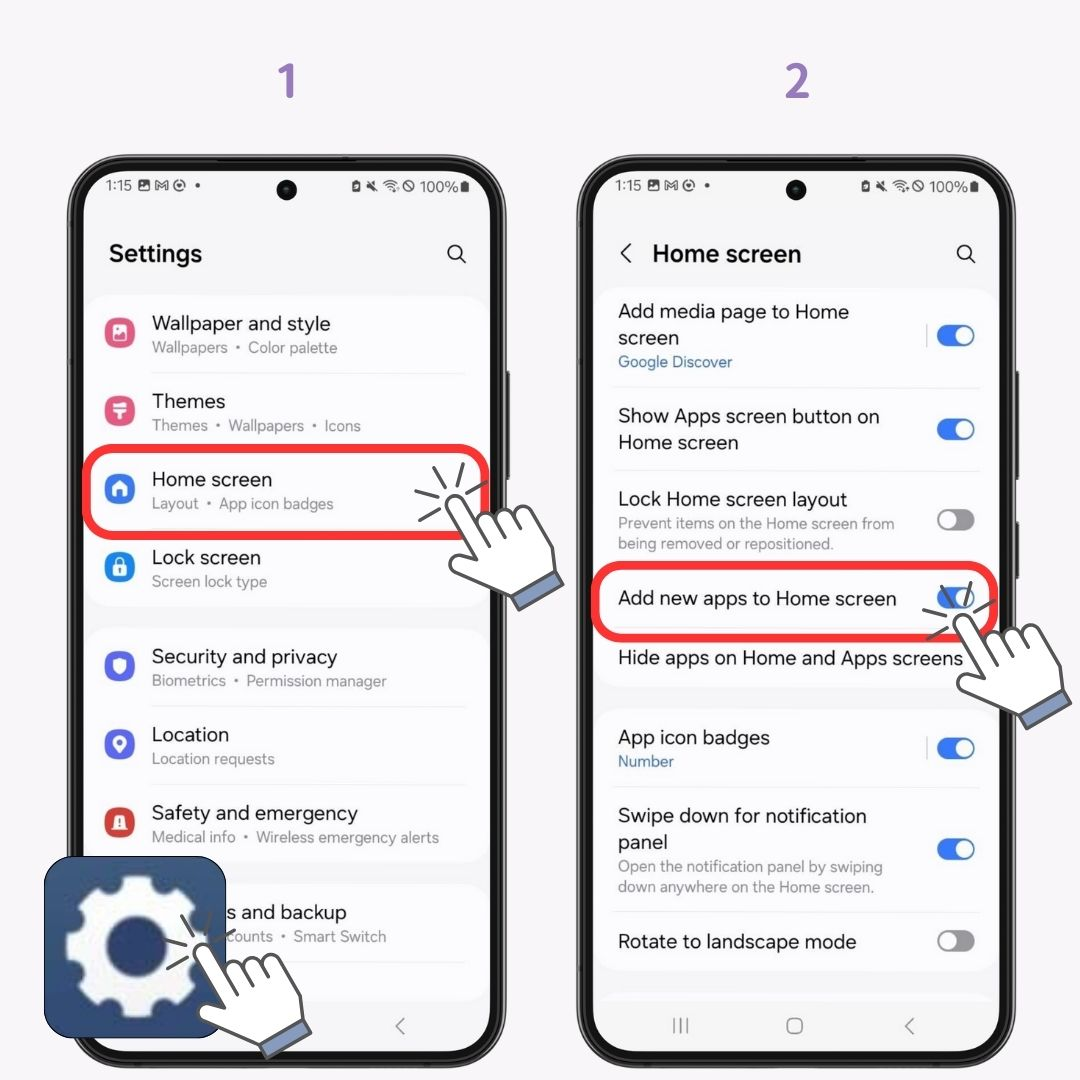
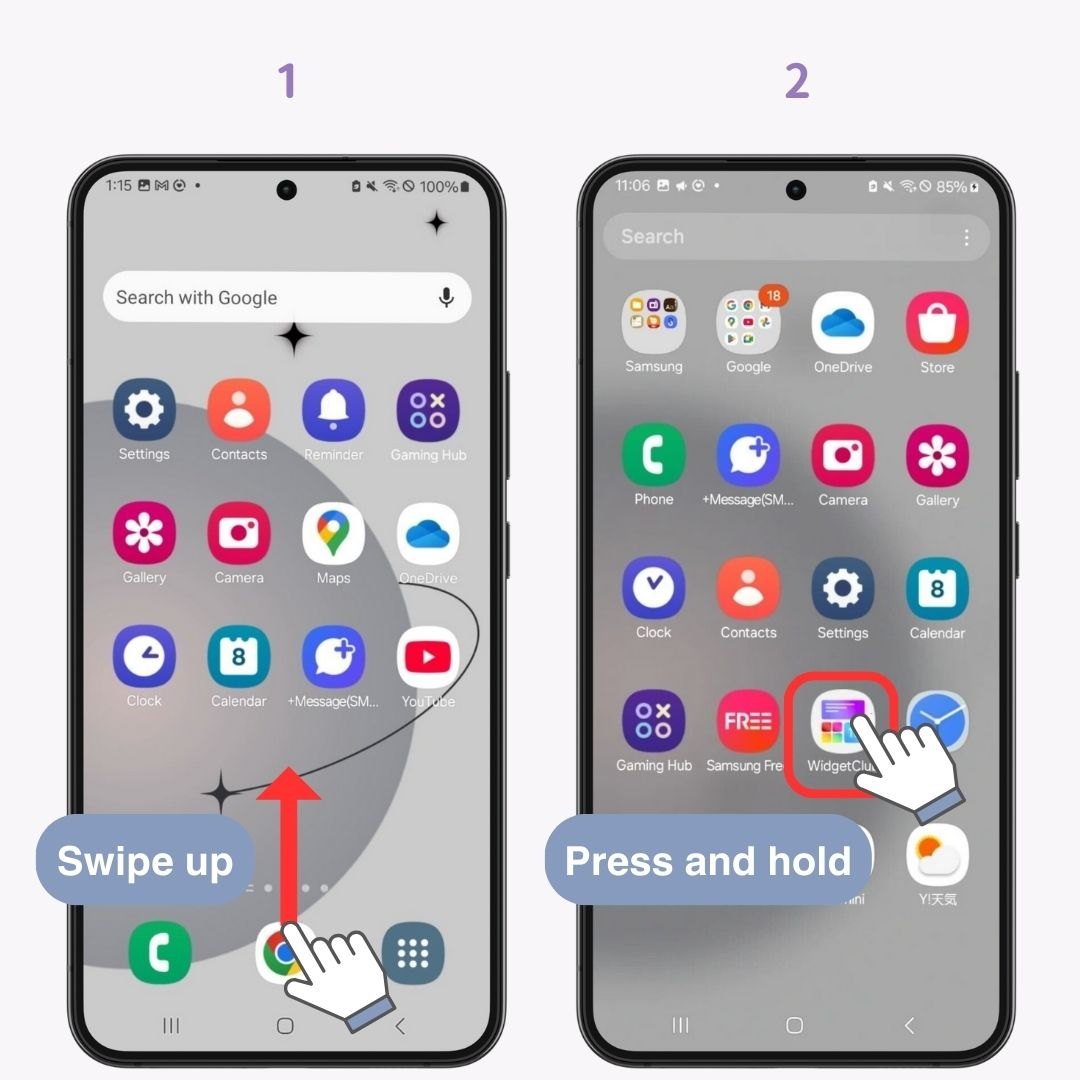
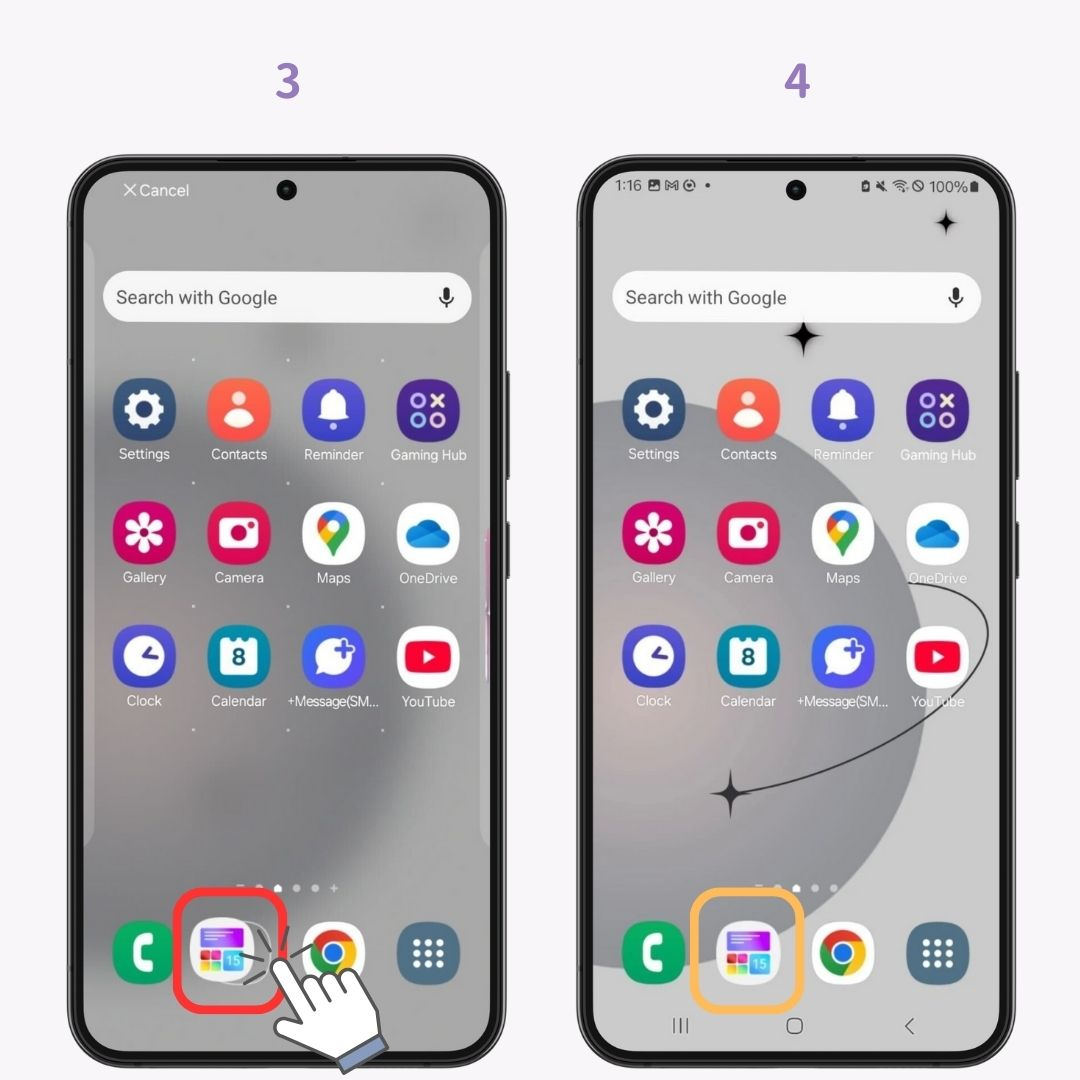
ไอคอนแอปทั่วไปมักจะมีสีและดีไซน์ที่แตกต่างกันสำหรับแต่ละแอป ซึ่งขาดความสม่ำเสมอ "ความสม่ำเสมอ" นี้ถือเป็นกุญแจสำคัญในการสร้างหน้าจอหลักที่มีสไตล์ ด้วย WidgetClub คุณสามารถปรับแต่งไม่เพียงแค่วอลล์เปเปอร์และวิดเจ็ต แต่ยังรวมถึงไอคอนแอปเพื่อให้ดูเป็นหนึ่งเดียวกัน
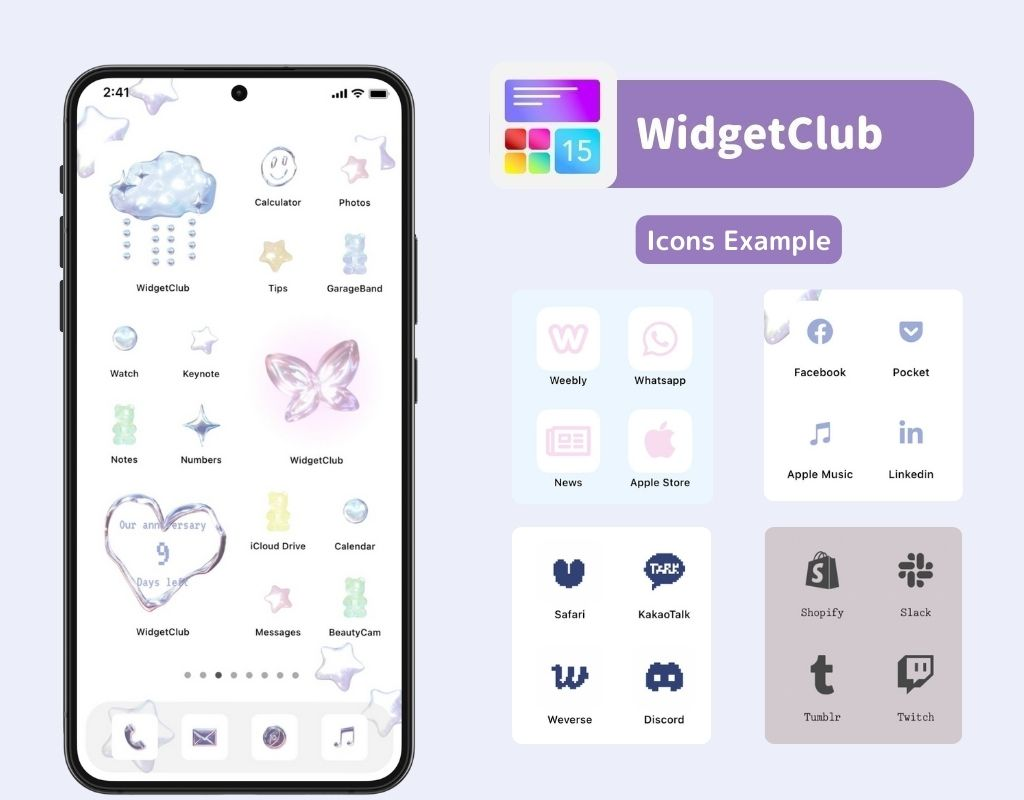
สำหรับคำแนะนำการตั้งค่าโดยละเอียด โปรดดูที่นี่!
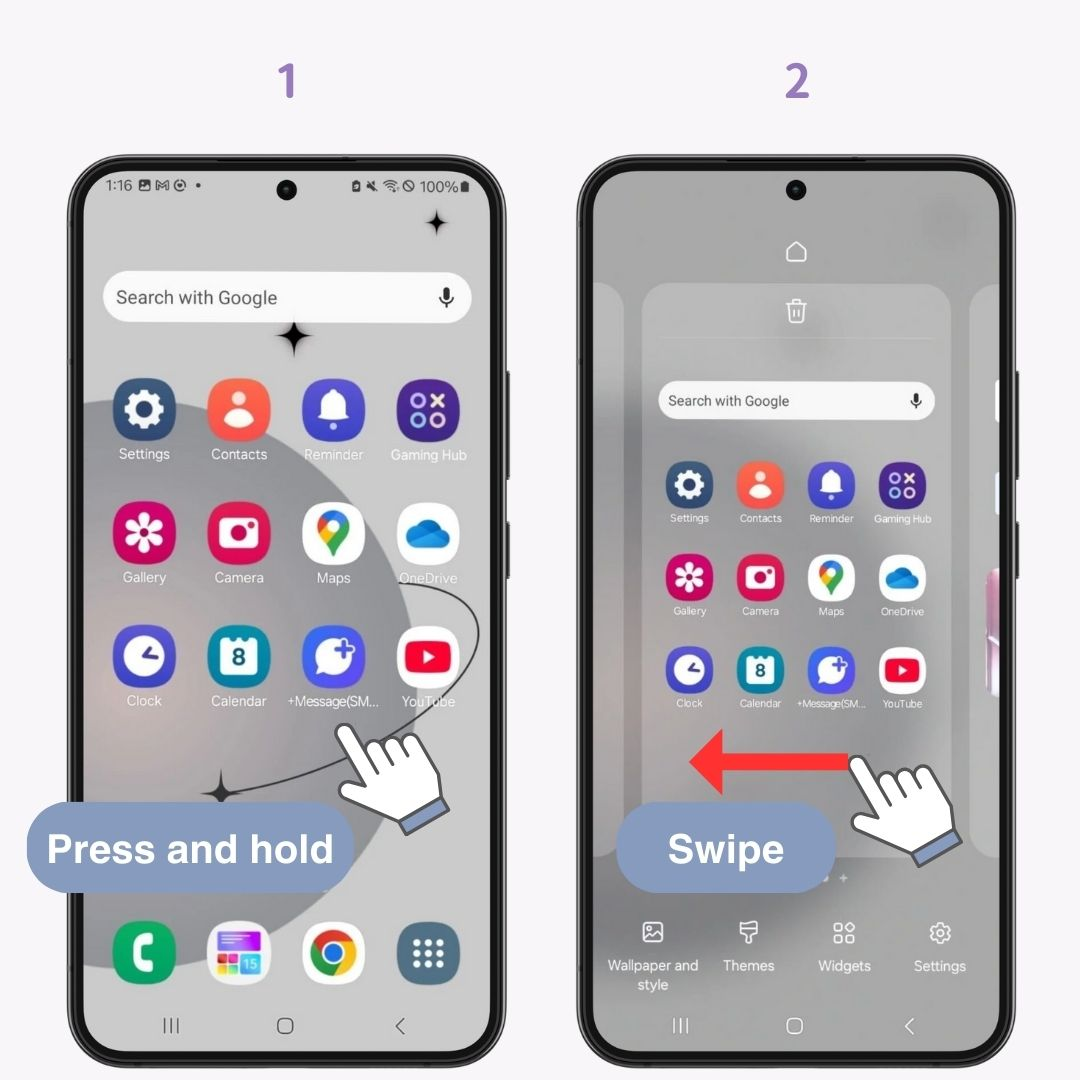
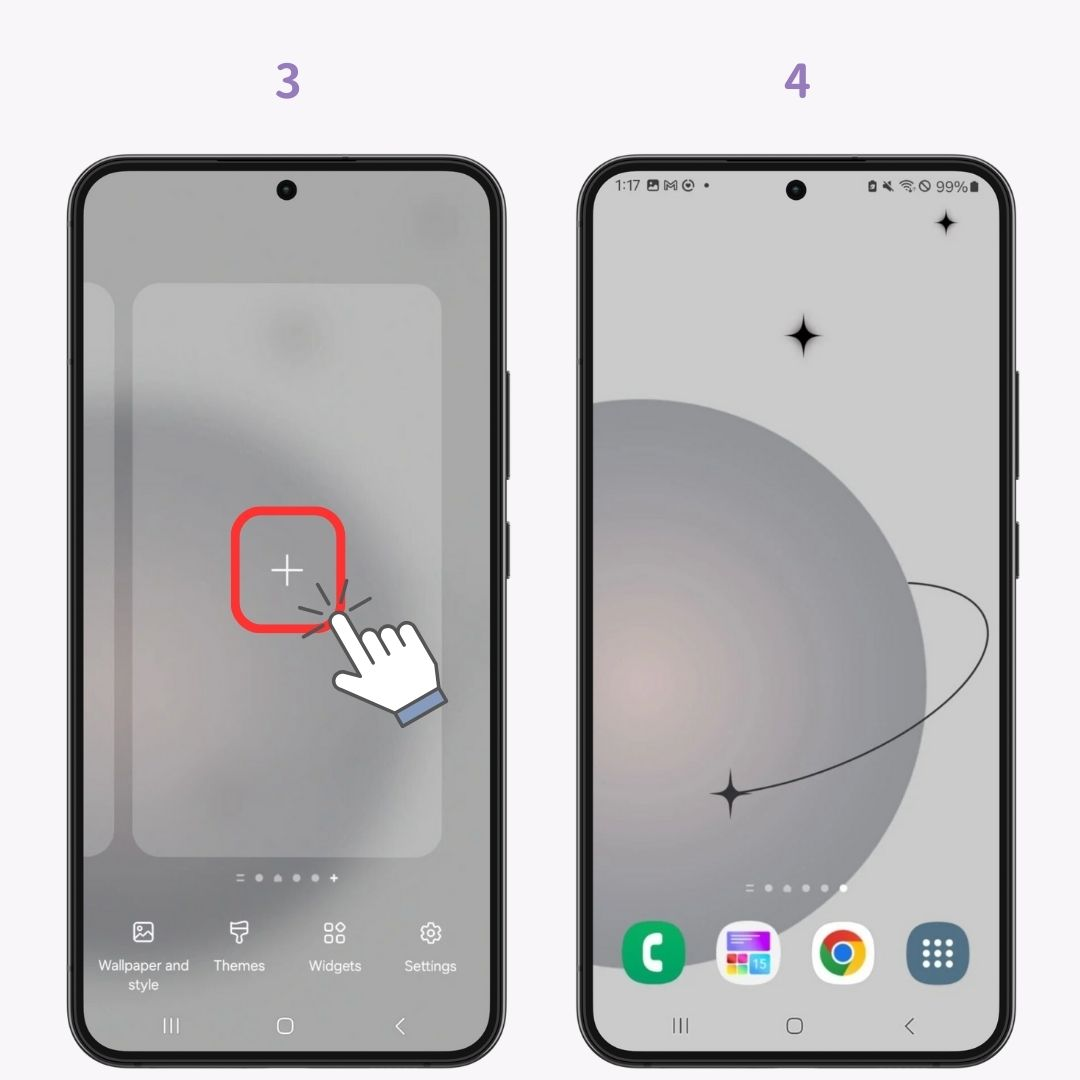
วิดเจ็ต คือฟีเจอร์ที่แสดงส่วนหนึ่งของฟังก์ชันการทำงานของแอปบนหน้าจอหลักของคุณ
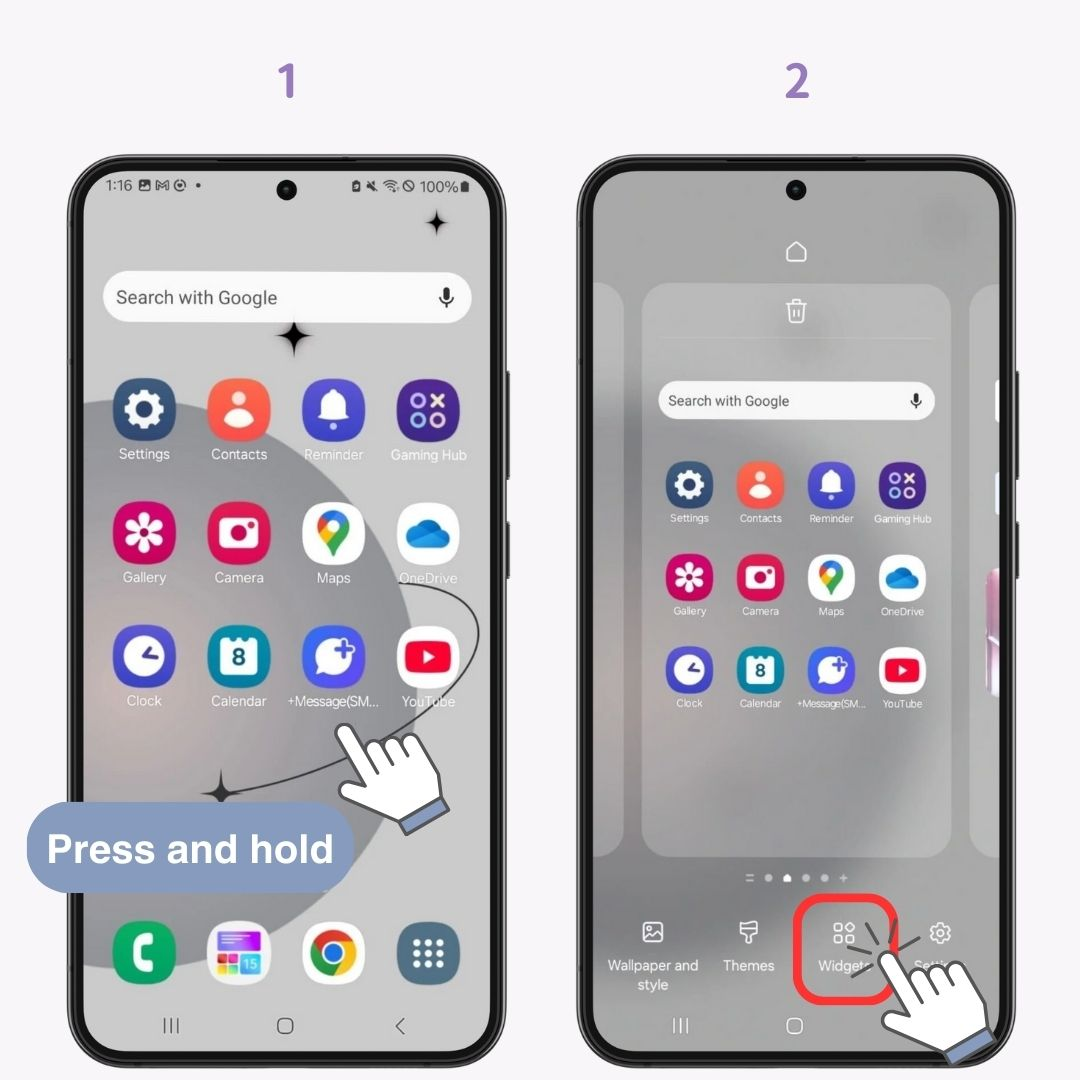
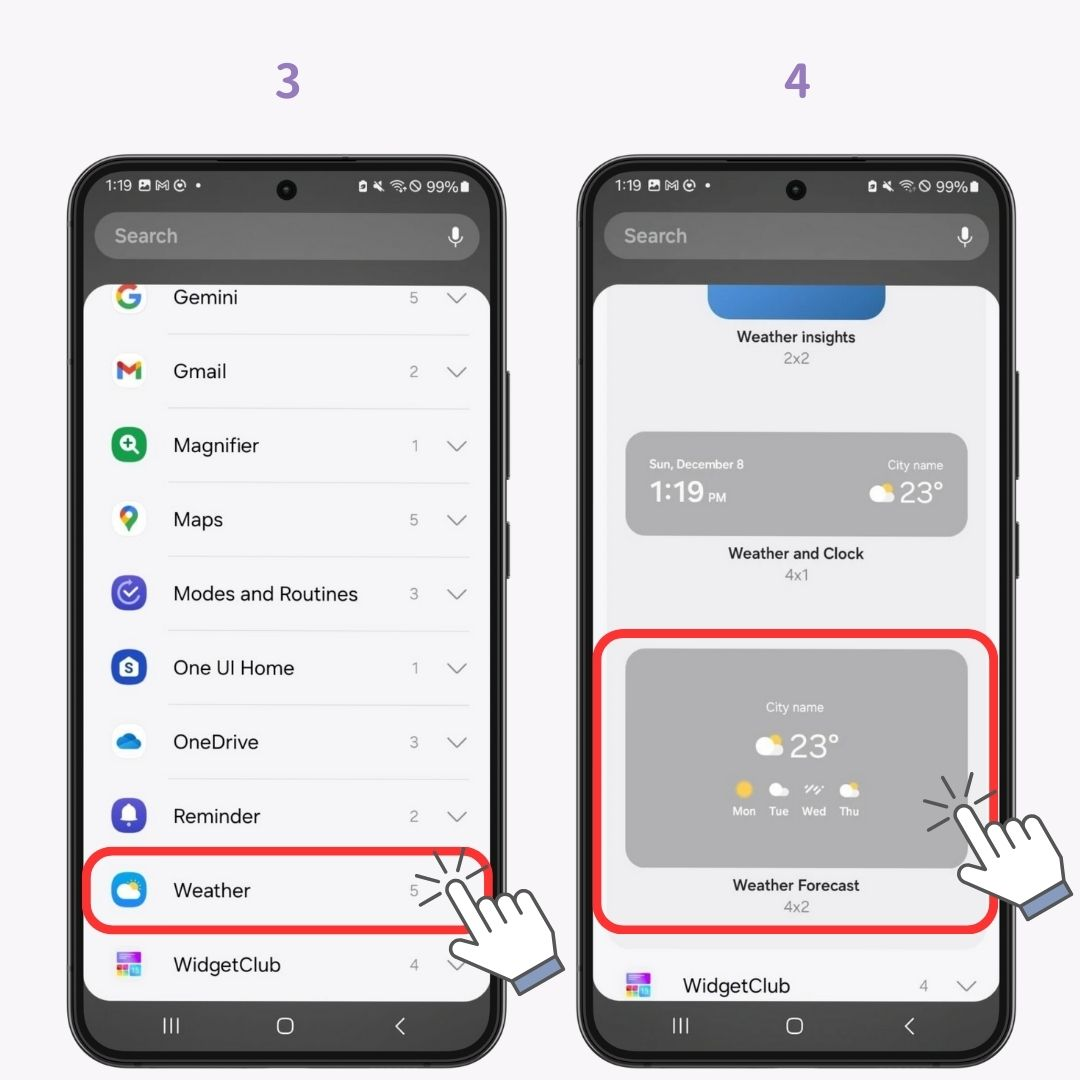
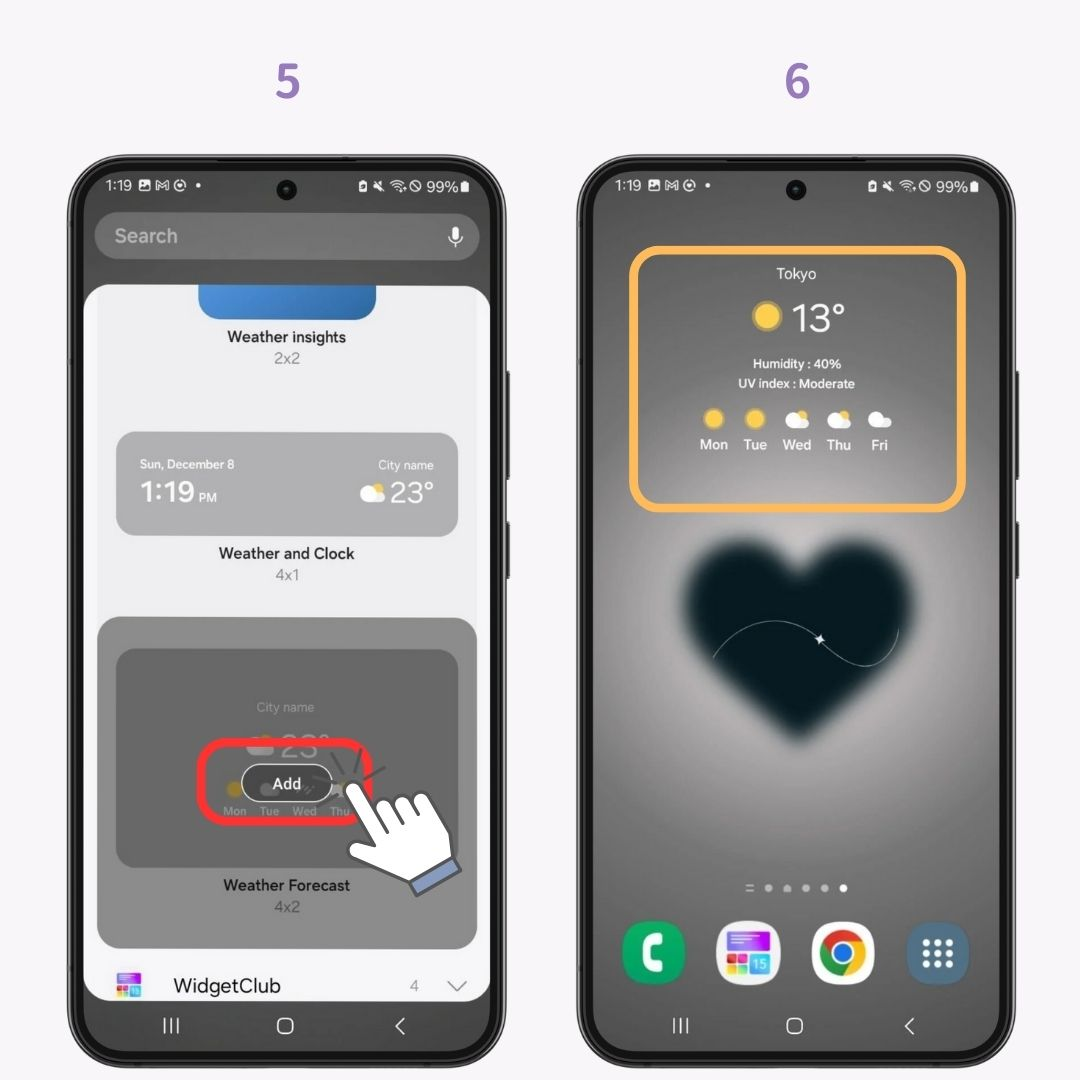
ลองเช็คอันนี้ด้วยสิ 👇
หากคุณพบว่าวิดเจ็ตทั่วไปมีประโยชน์แต่ไม่ใช่สไตล์ของคุณ... 😟 WidgetClub เป็นตัวเลือกที่สมบูรณ์แบบสำหรับคุณ! มีวิดเจ็ตมากมายให้เลือกตั้งแต่วิดเจ็ตพื้นฐานอย่างสภาพอากาศ นาฬิกา และปฏิทิน ไปจนถึงวิดเจ็ตนับถอยหลังสำหรับวันสำคัญ สิ่งที่ดีที่สุดก็คือมี ดีไซน์เก๋ไก๋ มากมาย ♡ คุณสามารถสร้างวิดเจ็ตโดยใช้รูปภาพของคุณเองได้ด้วย ลองดูสิ 👇
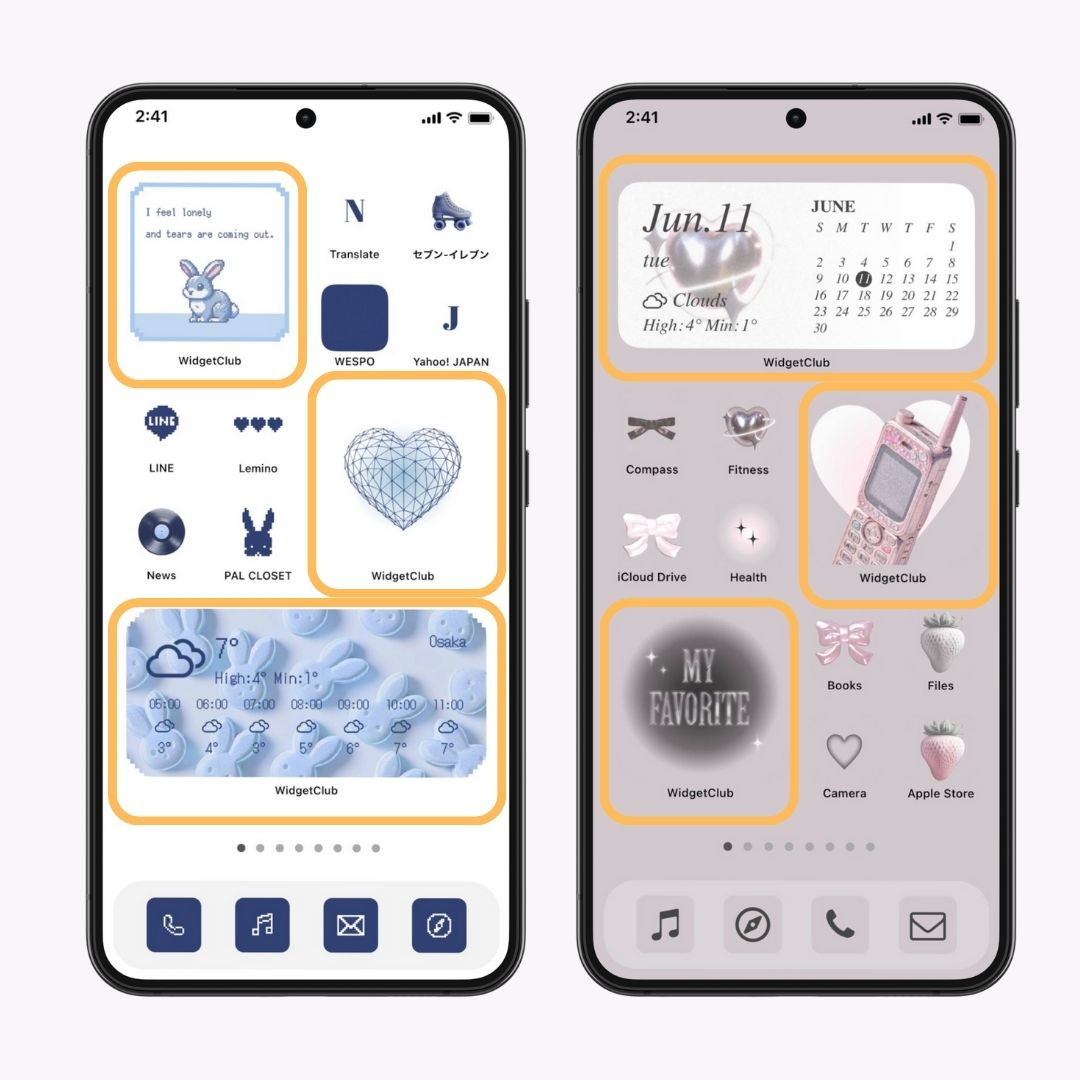
สำหรับวิธีการปรับแต่งโดยละเอียด โปรดตรวจสอบที่นี่!
คุณสามารถเพิ่มทางลัดเพื่อเข้าถึงฟีเจอร์เฉพาะของแอพได้อย่างรวดเร็ว
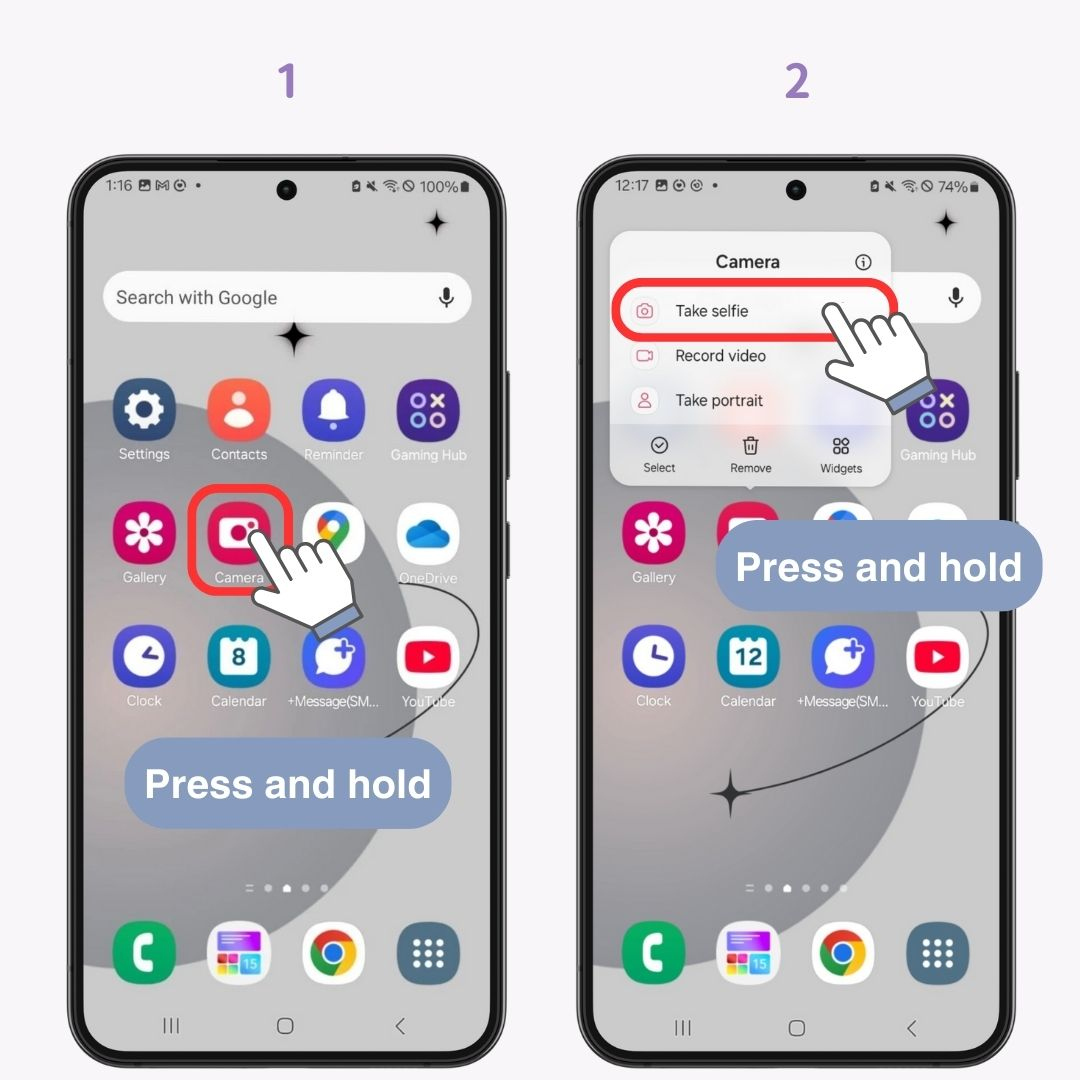
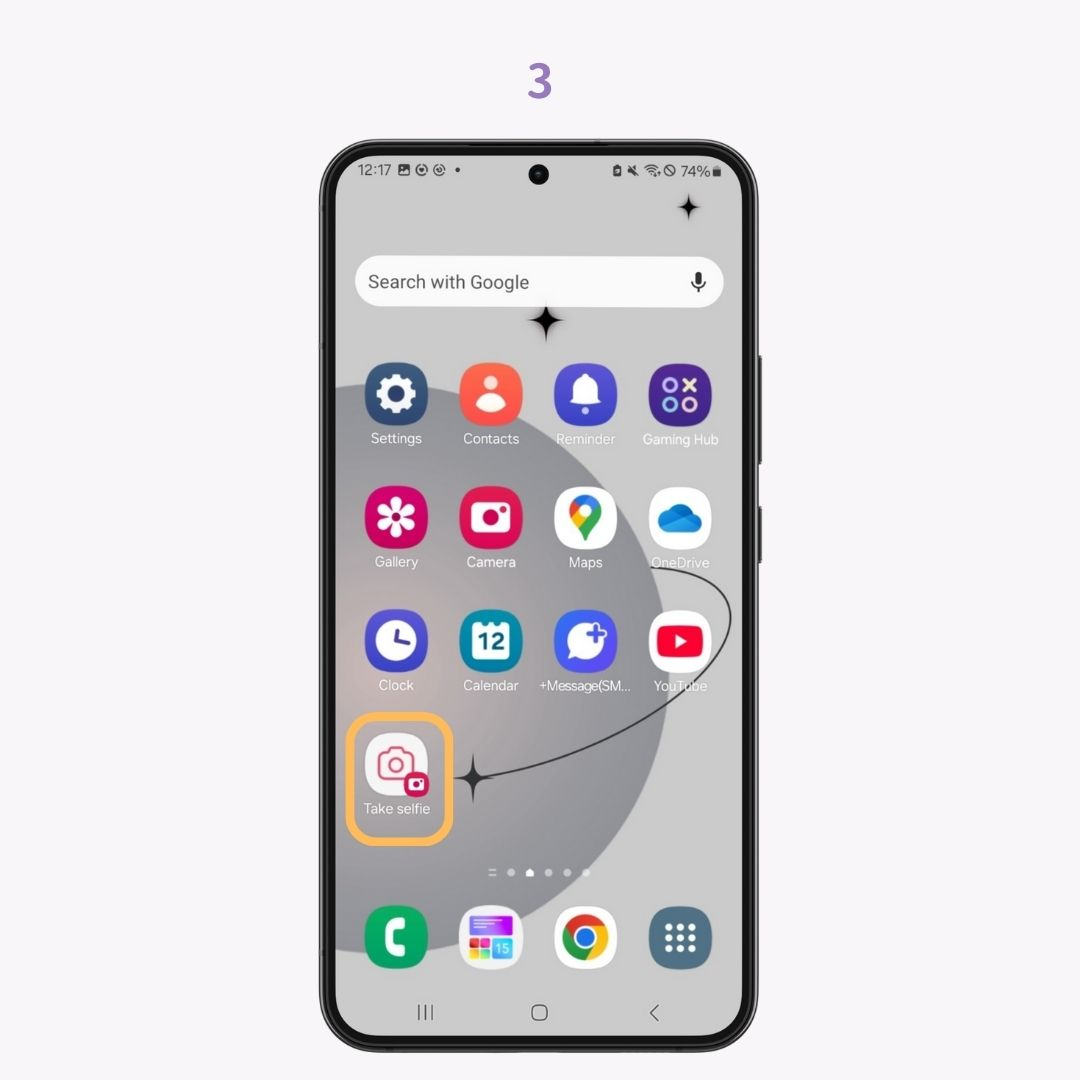
คุณสามารถจัดกลุ่มไอคอนและทางลัดไว้ในโฟลเดอร์ได้ โดยทำได้ดังนี้:
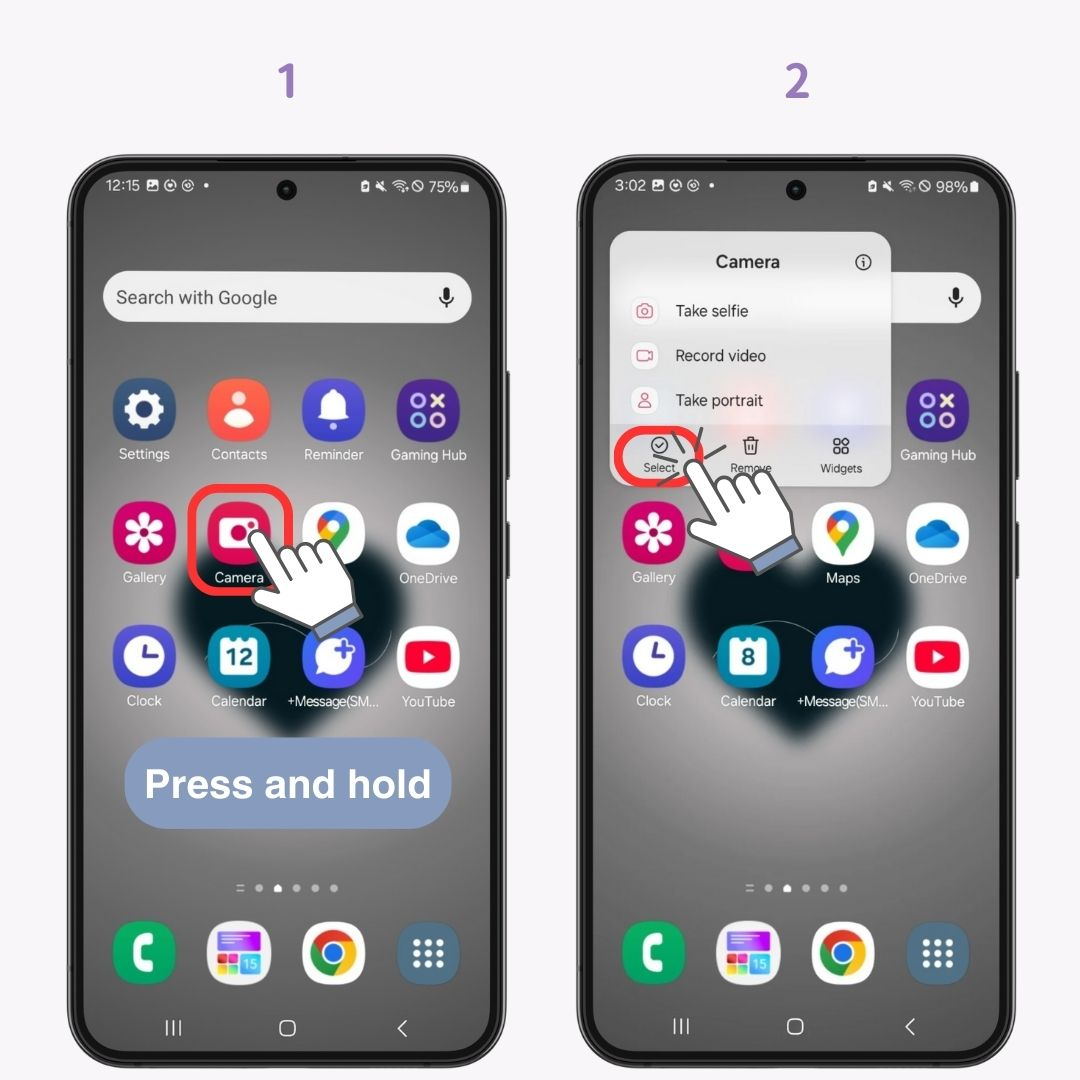
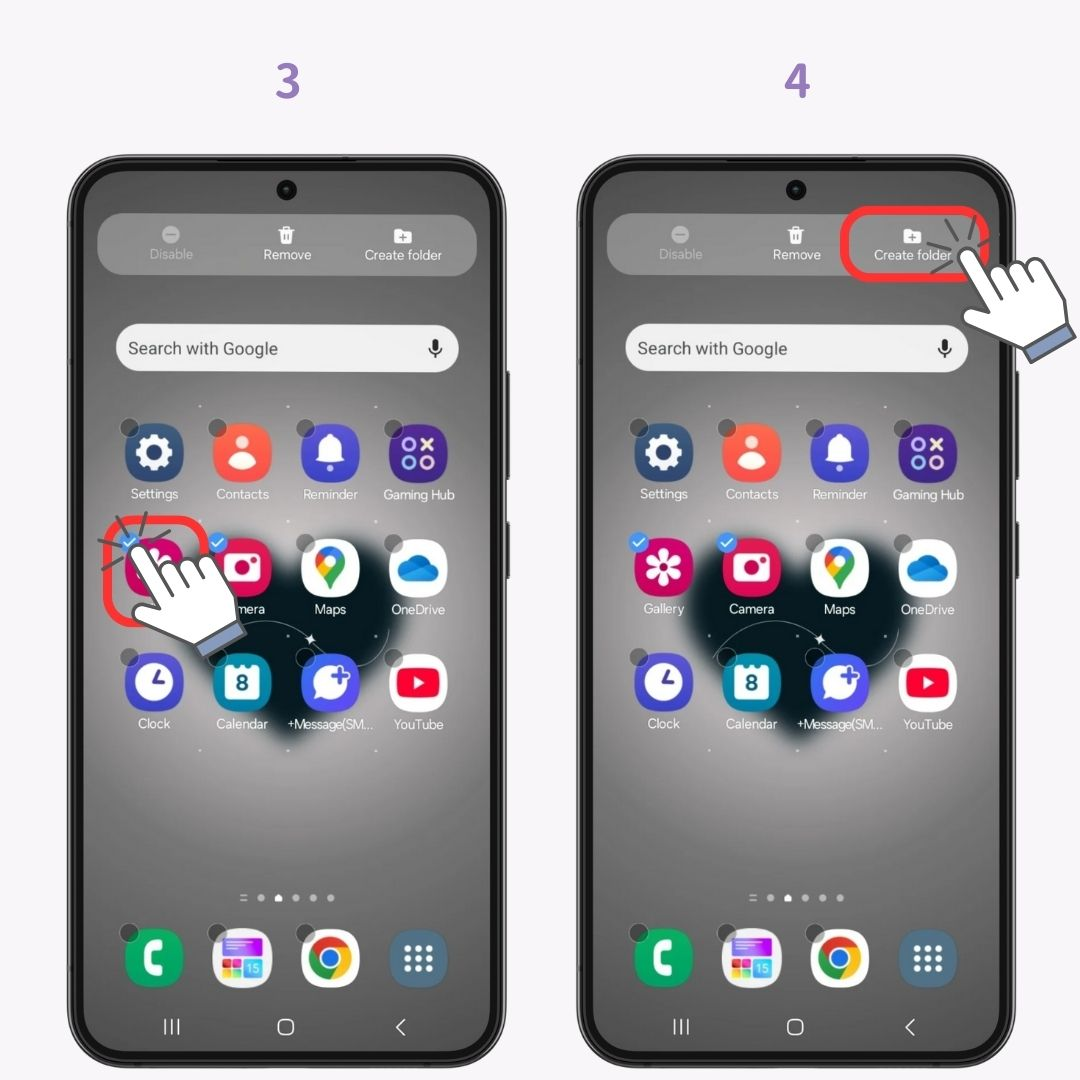
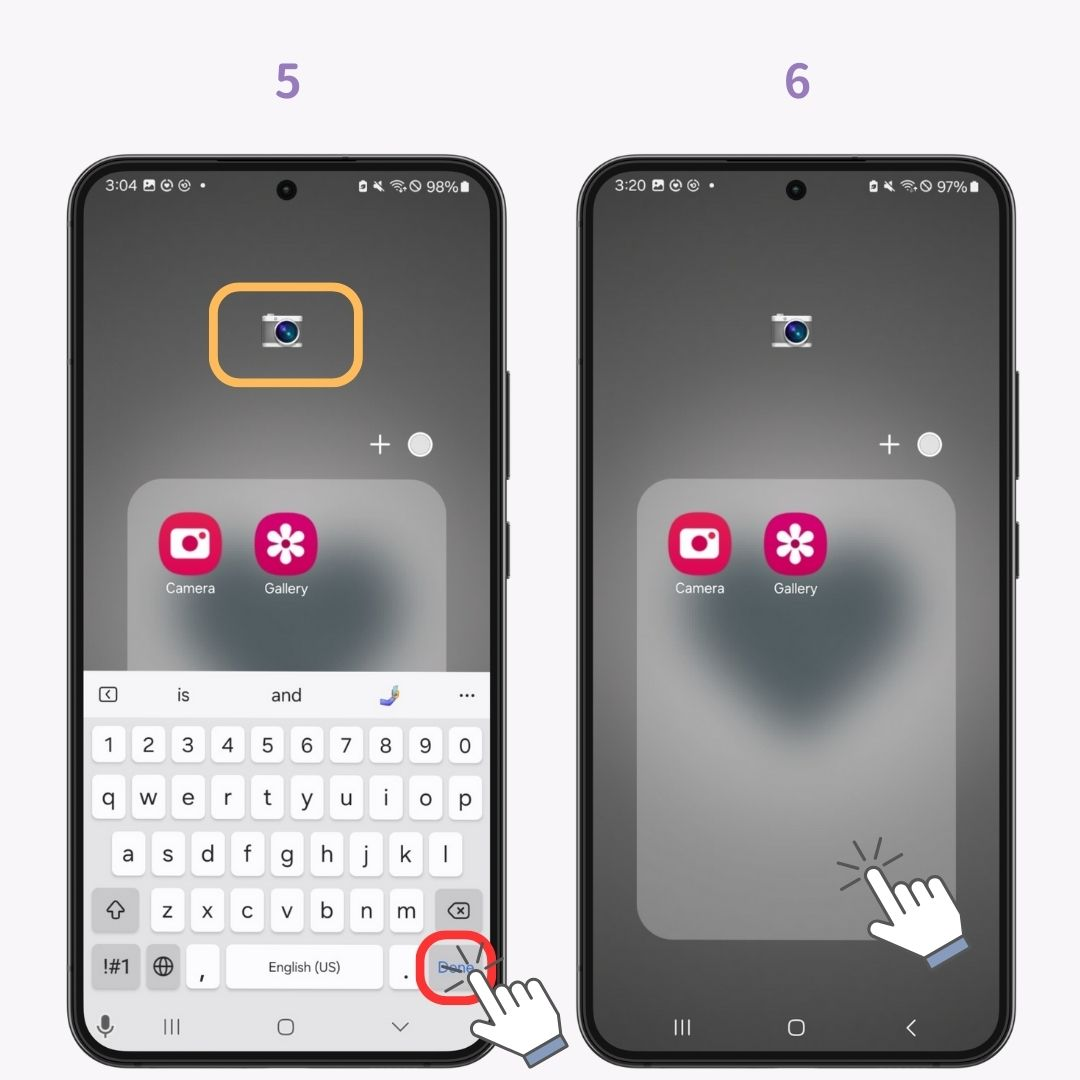

ต้องการทำให้สมาร์ทโฟนของคุณเป็นส่วนตัวมากขึ้นหรือไม่? ด้วย WidgetClub คุณสามารถเลือก วิดเจ็ตที่สะดวกสบาย มากมายพร้อมดีไซน์มากมาย ♡ นอกจากนี้ คุณยังสามารถปรับแต่งไอคอนได้อีกด้วย 🧚 สร้างหน้าจอหลักที่ไม่ซ้ำใครของคุณเอง 👇